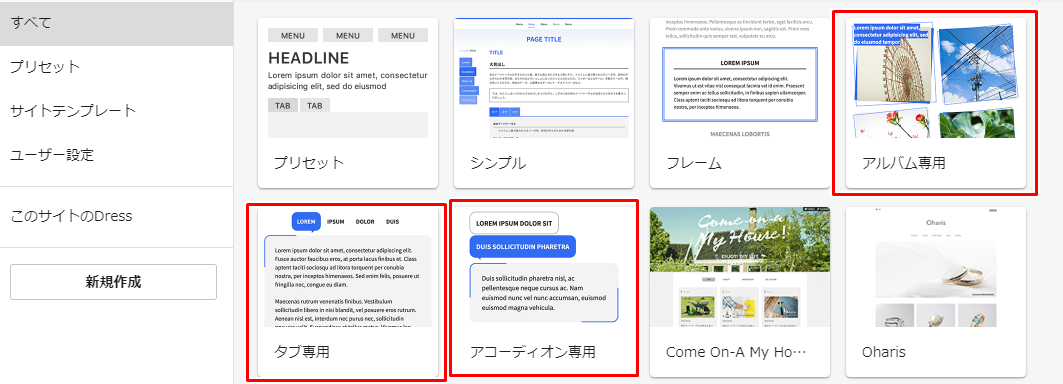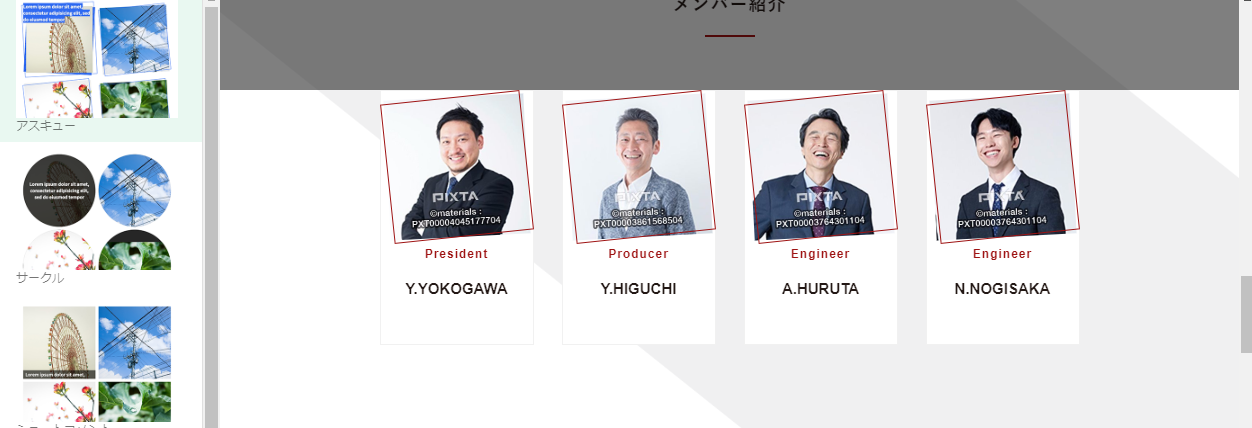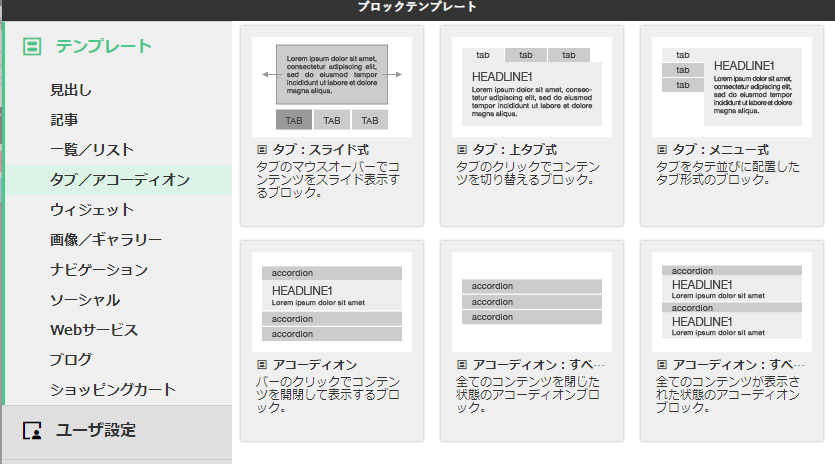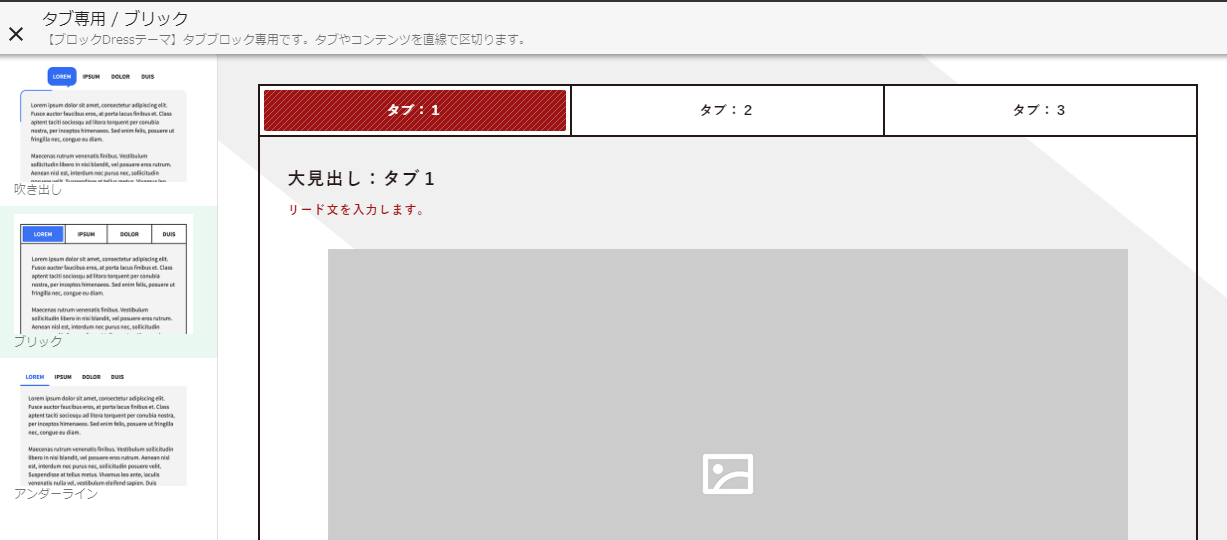ブロックDressの適用方法
ブロック単位でDressを設定されたい場合はブロックエディタ画面から、設定が可能です。
こちらでは、その手順について解説いたします。
Dressテンプレート画面の起動
ブロックエディタ画面上部のタブより〈ブロック設定〉をクリックすると設定画面が表示されます。
画面左側のにチェックを入れ、<その他のテーマ>よりDressテンプレート一覧が表示されます。

その一覧から使用するDressテンプレートを選択します。
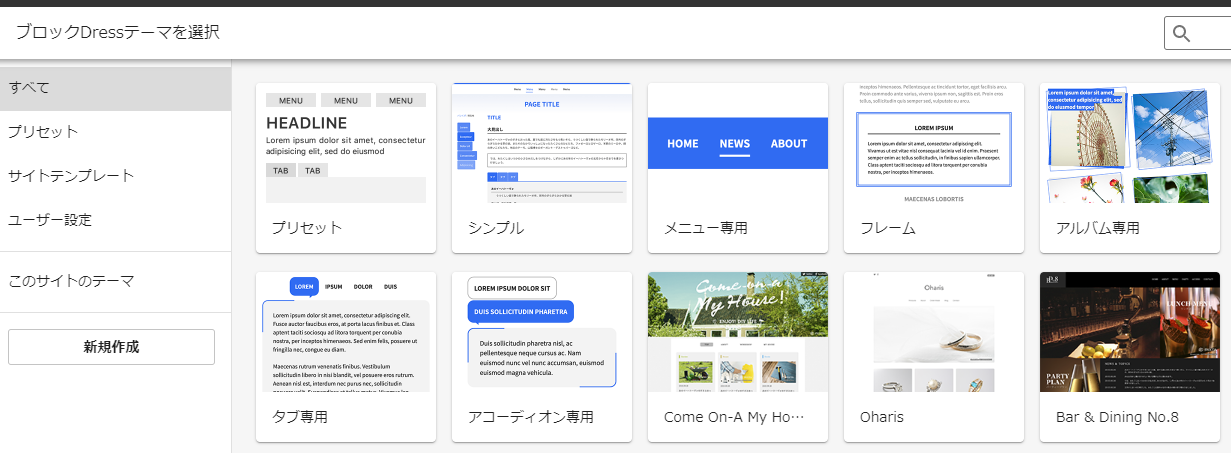
Dressテンプレートを設定する
Dressテンプレート選択後、テンプレートのテーマカラーを選択します。画面右下の<このDressを適用>をクリックすると、該当のブロックにDressテンプレートが適用されます。
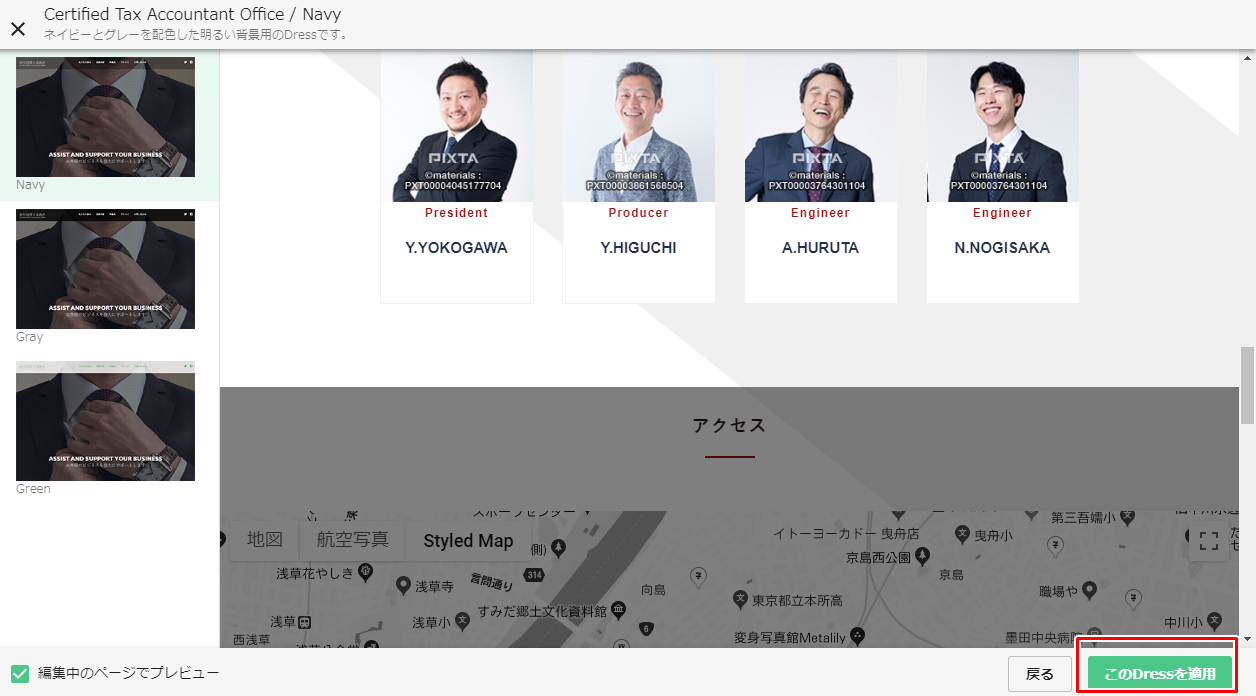
■ブロックDressの活用方法一例
「アルバムブロックの画像に動きを付ける」、「タブを設定したブロックのデザインを変更したい」場合の設定方法を解説いたします。
・【アルバムブロックの画像に動き】を付ける場合
まず、ブロックレイアウトに<アルバム>を設定していただきます。
Dressテンプレート一覧より、<アルバム専用>のテンプレートを選択し、表示されるブロックDressテーマの中から任意のテーマを選択すると、アルバムブロックの画像をマウスオーバーした際に「動きを付ける」などのデザイン設定が可能です。
・【タブを設定したブロックのデザインを変更したい】場合
こちらの設定では<タブ専用>のDessテンプレートを使用します。
本テンプレートを設定する際は、該当ブロックで、<タブ>のテンプレートを設定する必要がございます。
Dressテンプレート一覧より、<タブ専用>のテンプレートを選択し、表示されるブロックDressテーマの中から任意のテーマを選択すると、タブのデザイン設定が可能です。
※<アコーディオン専用>のDressテンプレートを使用する場合、ブロックテンプレートに、アコーディオンのテンプレートを適用します。